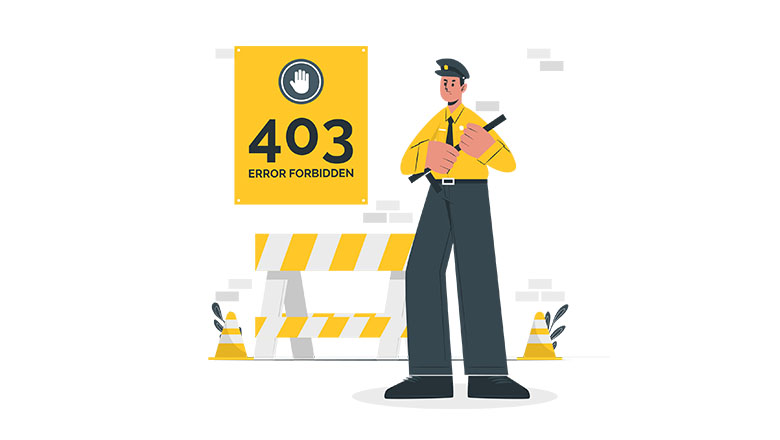ارور 403 یا به انگلیسی Error 403 Forbidden یکی از ارور هایی میباشد که بسیار از وب سایت ها با آن مواجه میشود, اگر شما در زمینه وردپرس فعالیت و یا حتی یک وب سایت داشته باشید این احتمال وجود دارد که با این ارور رو به رو بشوید, حالا دلیل این که این ارور در سایت رخ میدهد این این که سرور شما یا همان هاست شما اجازه دسترسی به سایت را برخی از قسمت های سایت را نمیدهد!
ما در این آموزش از سایت ابزار مکس سعی کرده ایم که کمک بکنیم تا بتوانید این ارور را یعنی Error 403 Forbidden را برای همیشه از سایت وردپرسی خودتان حذف بکنید, توجه داشته باشید که این کار بسیار راحت میباشد و تنها کافیست این روند را در هاست و یا وب سایت خودتان انجام بدهید, حالا با ما در ادامه همراه باشید.
آنچه در ادامه میخوانید:
دلایل ایجاد ارور 403 در سایت چیست؟
یه صورت کلی باید بگوییم که دلایل مختلفی میتواند باعث ایجاد ارور 403 در سایت های وردپرسی بشود, بنابراین بهتر است قبل از این که بخواهیم آن ها را مورد برسی قرار بدهیم با آن ها آشنا بشوید, به طور مثال افزونه ها در سایت میتواند باعث شود تا وب سایت با ارور 403 رو به رو شود! به لیست اشاره شده دقت بکنید:
- افزونه های سایت وردپرسی
- فایل htaccess. در هاست
- سطح های دسترسی در سایت
آموزش رفع ارور 403 در وردپرس
خب خب تا به الان با دلایل احتمالی که ممکن است باعث ایجاد ارور 403 در سایت شده باشد آشنا شدیم, حالا میخواهیم با ترفند ها و آموزش های زیر این ارور را به کلی از وب سایت پاک بکنیم, این کار بسیار آسان میباشد, بنابراین با ما در ادامه این آموزش یعنی رفع ارور 403 در سایت های وردپرسی همراه باشید.
برسی افزونه های سایت وردپرسی
در اولین قدم افزونه های وردپرسی سایت را مورد برسی میکنیم, همانطور که میدانید این افزونه ها همیشه در سایت ها مشکل ساز هستند و خواهند بود و دلیل این که این همه مشکل ایجاد میکنند این است که در سایت افزونه های بسیار زیاد و متعددی نصب میکنید, حالا بیایید افزونه ها را مورد برسی بکنیم, برای این کار کافیست یک بار تمامی افزونه ها را در سایت غیر فعال بکنید, نقطه این کار هیچ صدمه ای به سایت نمیزد چرا که بعد برسی آن ها را در سایت دوباره فعال سازی میکنیم!
حالا اگر در غیر فعال کردن افزونه ها نیاز به کمک دارید ما یک مقاله آموزشی به اسم غیر فعال کردن افزونه های سایت های وردپرسی ایجاد کرده ایم میتوانید از این مقاله آموزشی کمک بگیرید, بعد از غیر فعال کردن افزونه سایت ها یک بار بازخوانی یا همان رفلش بکنید, اگر ارور 403 از سایت برطرف شد مطمعن میشویم که یکی از افزونه ها باعث ایجاد این خطا در سایت شده است, حالا برای پیدا کردن افزونه ی مشکل ساز کافیست دونه به دونه افزونه ها را فعال بکنید و بعد از هر فعال سازی سایت را رفلش بکنید!
دقیقا هر زمانی که یک افزونه فعال سازی شد و ارور 403 را مشاهده کردید متوجه میشوید که این افزونه باعث ایجاد مشکل شده است, بنابراین باید یک کاری در مورد اون افزونه خراب بکنید, به طور مثال اگر بروزرسانی برای افزونه اومده است آن را بروز بکنید تا شاید دیگر در سایت مشکل ساز نباشد, اما اگر هر کاری کردید باز هم افزونه در سایت مشکل درست کرد چاره ای ندارید جز این که آن را از سایت حذف بکنید, در آخر اگر همه افزونه ها را غیر فعال کردید و باز هم همان مشکل در سایت وجود داشت باید روش های بعدی که به شما میگوییم برای رفع ارور 403 اقدام بکنید.
برسی و ساخت دوباره فایل htaccess.
حالا بیایید مرحله دوم را انجام بدهید در این مرحله ما با فایل htaccess. در سایت کار داریم, این فایل نیز میتواند تاثیر زیادی در Error 403 Forbidden داشته باشید, بنابراین بیایید این فایل را در هاست حذف کرده و دوباره آن را بسازیم, با این کار متوجه میشویم که فایل htaccess. در ارور سایت تاثیر داشته است یا خیر!
در اولین اقدام وارد هاست وب سایت خود شده و از قسمت File Manager وارد بخش Public_HTML بشوید حالا در این بخش دنبال فایل htaccess. بگردید سپس روی آن راست کلیک کرده و گذینه Delete کلیک بکنید, با این کار این فایل از هاست شما پاک میشود, بنابراین کار بسیار راحتی میباشد, به تصویر پایین دقت بکنید:
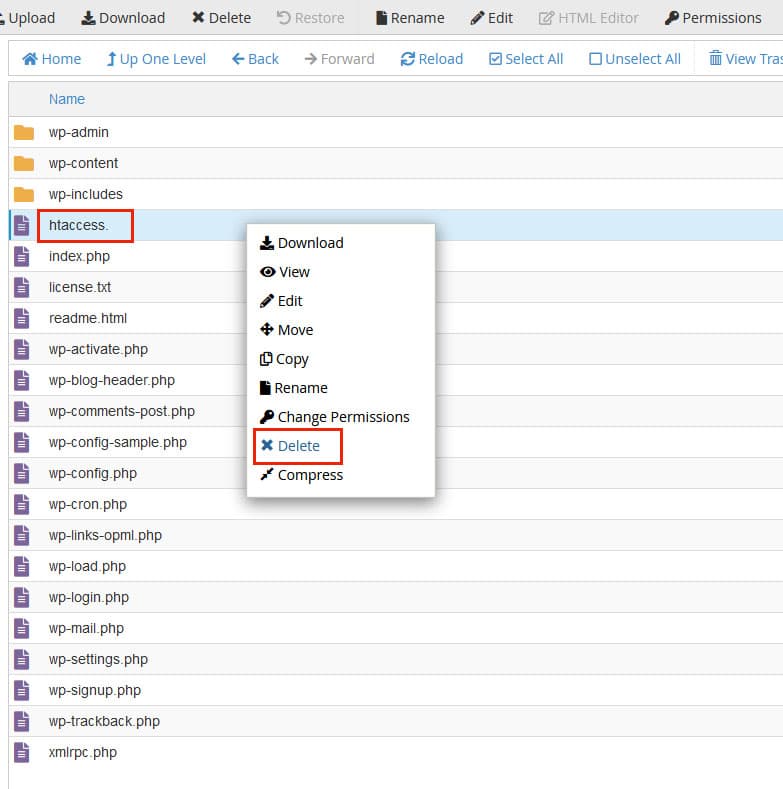
حالا بعد از پاک کردن فایل نوبت به ساخت دوباره فایل میرسد, برای این کار یک راه ساده به شما پینهاد میکنیم, به پیشخوان وردپرسی سایت خود رفته و از قسمت تنظیمات روی گذینه پوند های یکتا کلیک بکنید, پس از وارد شدن به این بخش نیازی نیست کار خاصی انجام بدهید روی گذینه ذخیره تغییرات کلیک بکنید به همین راحتی دوباره فایل htaccess. در هاست ساخته میشود به تصویر پایین دقت بکنید:
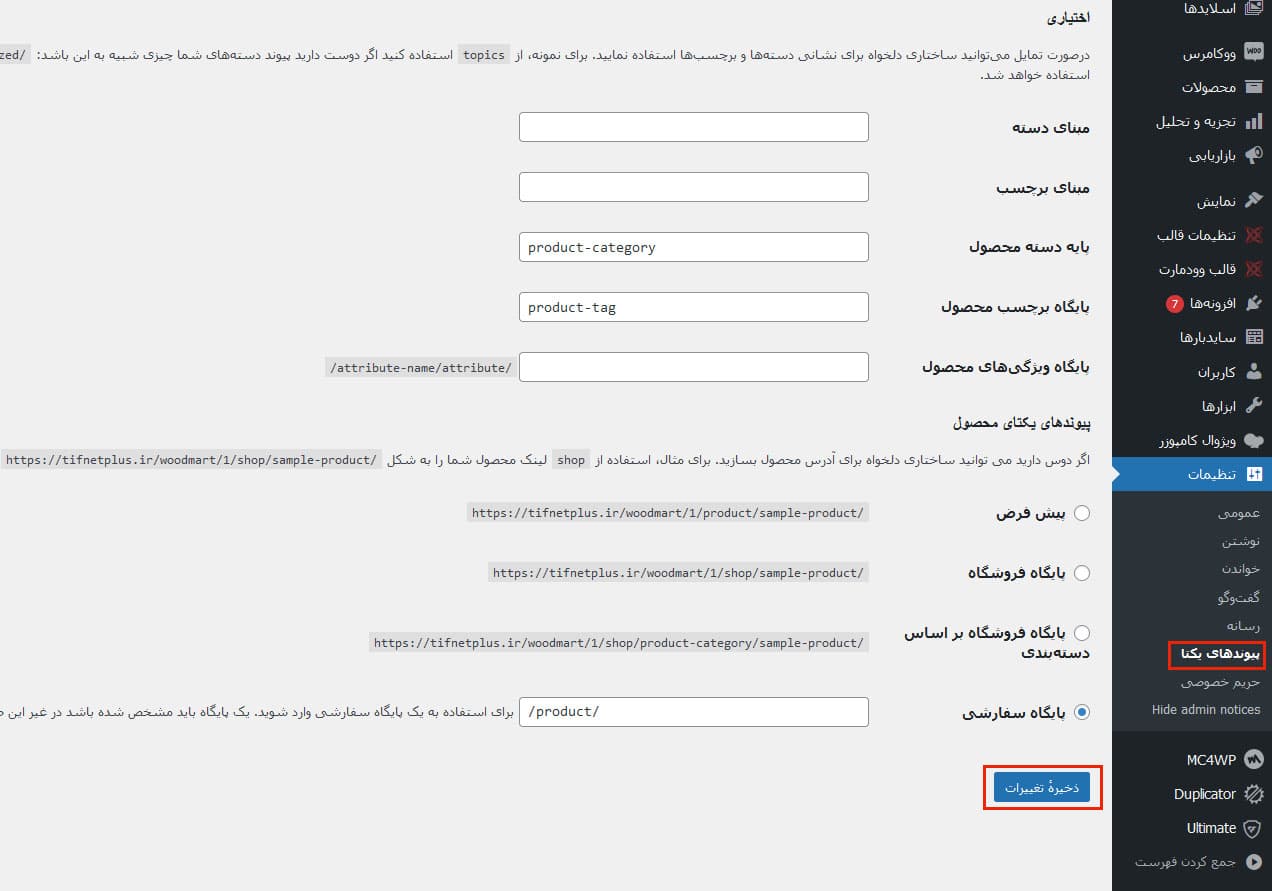
حالا فایل دوباره در سایت بازسازی شده است, بنابراین تنها کاری که باید بکنید این است که وب سایت خود را دوباره بازخوانی یا همان رفلش بکنید و ببینید که آیا باز هم ارور 403 برای شما نمایش داده میشود یا مشکل رفع شده است؟ اگر مشکل رفع شد که تبریک میگوییم ولی اگر باز هم خطای 403 را مشاهده میکنید به روش بعدی که میخواهیم در ادامه بگوییم دقت بکنید این روش نیز بسیار تاثیر گذار خواهد بود.
برسی سطح های دسترسی در هاست
حالا وارد مرحله سوم میشویم در این مرحله شما باید سطح دسترسی فایل های هاست را کامل مورد برسی قرار بدهید و آن ها را به درستی تنظیم بکنید, به صورت کلی باید بگوییم که سطح دسترسی پوشه ها باید 755 باشد و سطح دسترسی فایل ها باید 644 باشد این سطح ها اگر به درستی تنظیم نشده باشند ممکن است با ارور 403 رو به رو بشوید!
بنابراین دوباره وارد هاست شده و از قسمت File Manager وارد بخش Public_HTML بشوید در این بخش باید سطح های پوشه ها و پوشه ها دقت بکنید در اصل به قسمت Permissions دقت بکنید, اگر سطح ها به درستی تنظیم شده اند نیاز نیست کاری انجام بدهید ولی اگر سطح طبق گقته ما تنظیم نشده است باید آن ها تغییر بدهید!
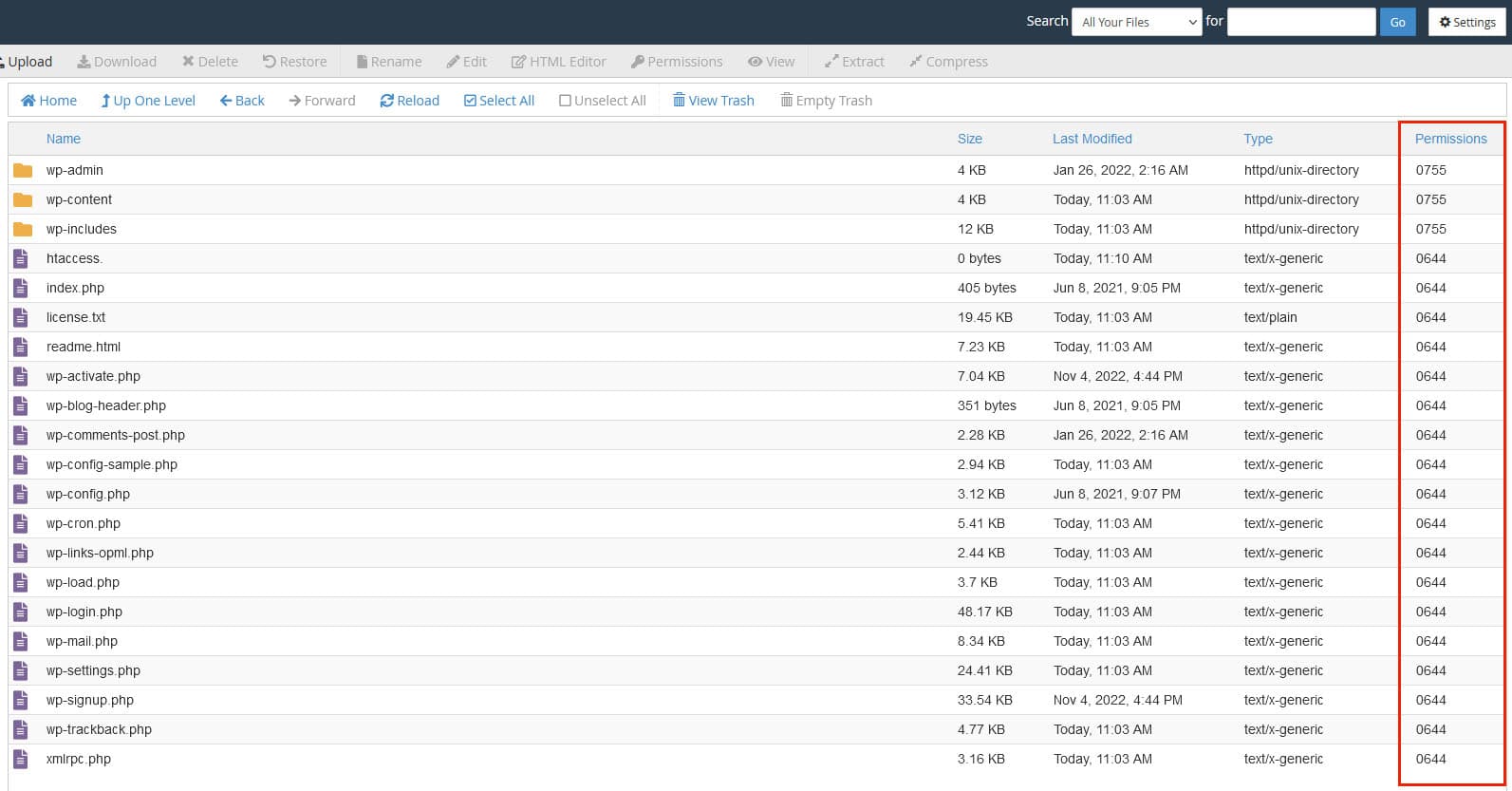
حالا اگر سطح های دسترسی درست نبودن باید آن ها را تغییر بدهید به سطح های دسترسی مناسب قرار بدهید, برای پوشه ها باید سطح دسترسی 755 قرار داشته باشد و برای فایل های باید سطح دسترسی 644 قرار بدهید, حالا برای این که بتوانید این کار را انجام بدهید روی فایل مورد نظر راست کلیک کرده و گذینه Change Permissions را بزنید
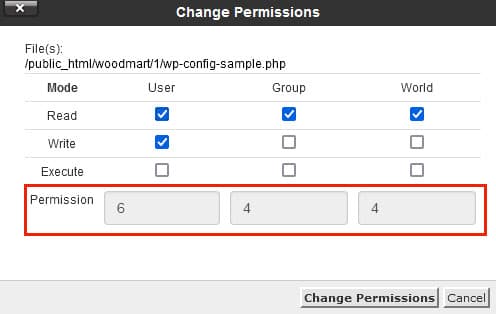
حالا بعد از این که این صفحه برای شما باز شد با برداشتن تیک ها و اضافه کردن کردن تیک ها میتوانید سطح دسترسی مناسب قرار بدهید توجه داشته باشید که به عدد مناسب برسید و چیز اضافه و یا کم تیک ها را نزنید, به همین راحتی سطح های دسترسی مناسب به فایل ها قرار بدهید!
حالا بعد از انجام این کار دوباره وب سایت خود مراجعه کرده و سایت را رفلش بکنید ببینید که آیا باز هم Error 403 Forbidden مواجه میشوید یا نه, مطمعنا اگر تمام این موارد در سایت شما به درستی تنظیم شده باشد خطای 403 در سایت شما رفع خواهد شد, اینم از این به همین راحتی ارور 403 در سایت شما رفع شد!
جمع بندی مطالب
حالا که تا اینجا اومدیم میخواهیم بگوییم که این ارور بسیار رایج میباشد بنابراین در صورتی که با این ارور رو به رو شدید اصلا نگران نباشید به راحتی قابل رفع میباشد, سه تا مرحله اساسی که به شما گفته شد را به درستی انجام بدهید 99 درصد رفع خواهد شد اما اگر با انجام این سه تا روش باز هم با Error 403 Forbidden رو به رو شدید شما راهی جز ارسال تیکت به پشتیبانی هاست خود ندارید, با ارسال تیکت میتوانید ارور 403 را رفع بکنید, حالا اگر هر گونه سوالی دارید در مورد خطای 403 با ما در میان بگذارید.

 آموزشی
آموزشی
 شرکتی
شرکتی
 فروشگاهی
فروشگاهی
 مجله ای
مجله ای

 سئویی
سئویی
 فروشگاهی
فروشگاهی
 کاربردی
کاربردی
 گرافیکی
گرافیکی

 آموزشی
آموزشی
 چند منظوره
چند منظوره
 خبری
خبری
 شرکتی
شرکتی
 فروشگاهی
فروشگاهی

 گرید محصولی
گرید محصولی
 صفحه محصول
صفحه محصول
 درباره ما
درباره ما
 تماس با ما
تماس با ما

 آموزش جامع وردپرس
آموزش جامع وردپرس
 امنیت در سایت
امنیت در سایت
 بهینه سازی سایت
بهینه سازی سایت
 خطا های وردپرس
خطا های وردپرس
 هاست و دامنه
هاست و دامنه